 Всем читателям моего блога привет! Сегодня поговорим о полезном для блоггеров инструменте: программе FSCapture – создание скриншотов. Сделанные с экранов монитора скрины эффектно дополняют публикации на сайте и делают текст живым и ярким. Такие картинки особенно важны при написании обучающих статьей.
Всем читателям моего блога привет! Сегодня поговорим о полезном для блоггеров инструменте: программе FSCapture – создание скриншотов. Сделанные с экранов монитора скрины эффектно дополняют публикации на сайте и делают текст живым и ярким. Такие картинки особенно важны при написании обучающих статьей.
Знания, как делать скриншоты, пригодятся не только при ведении собственного блога, но и в повседневной жизни :smile:. Для жизни также иногда хочется скачать видео с YouTube, а как это сделать читайте здесь.
Создание или снятие скриншотов с экрана
- Самому сделать скриншот с экрана очень легко, для этого стоит нажать на клавишу Print Screen или PrtScr и вся область монитора сохранится в буфер обмена:
 Благодаря комбинации клавиш Alt+PrtScr легко сохранить скриншот активного окна.
Благодаря комбинации клавиш Alt+PrtScr легко сохранить скриншот активного окна. - Теперь открываем текстовый редактор Word или графический (Adobe Photoshop, Paint) и вставляем изображение с помощью комбинации клавиш Ctrl+V или зайдя в меню Правка/Вставить:
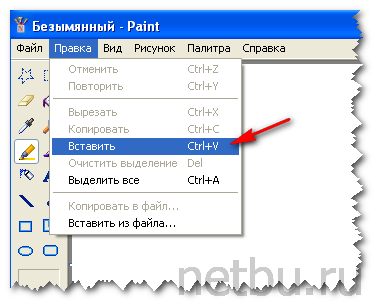
- Сохраняем файл с картинкой.
Print Screen в дословном переводе значит экран или печать. Именно эту функцию клавиша PrtScr выполняла на очень древних компьютерах и при нажатии на которую изображение с монитора сразу передавалось на принтер для печати.
В современном компьютере эта полезная клавиша хоть и помогает создать screenshot, и всё же дальнейшая его обработка требует знаний компьютерных программ и опыта работы с ними. Например, если требуется сохранить лишь определенную область из полученного скриншота или нужно в картинку вставить стрелку с поясняющей надписью, то могут возникнуть вопросы.
Конечно, всё можно сделать в графическом редакторе ;), но для новичков и для повышения эффективности работы гораздо привлекательней использовать специальные программы. Это всё равно, что заниматься продвижением группы Вконтакте, ведь можно вручную делать это, а лучше и быстрее с помощью софта, подробности об этом читайте тут.
Программа для создания скриншотов с экрана FSCapture
FastStone Capture – потрясающая бесплатная программа для быстрого получения скриншотов страниц, сайтов, рабочего стола.
- Для начала следует скачать FSCapture бесплатно. На официальном сайте за неё просят денег, правда, в интернете можно быстро найти именно бесплатную русскую версию.
- Моя версия программы работает сразу и для работы с ней достаточно запустить fscapture.exe.
- Будет открыта панель, где нажимаем окошко захвата прямоугольной области:
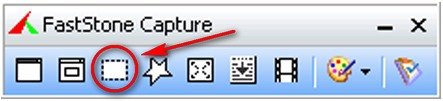
- Выделяем прямоугольную область: левой клавишей мыши ставим одну точку и ведем курсор до следующей точки, выделяя нужный объект, тут же захваченное место открывается в программе. Я сделал скрин рабочего стола:
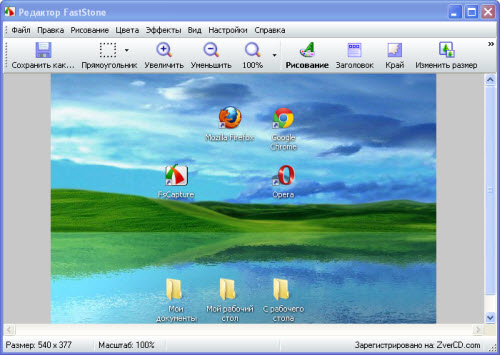
- Сразу зададим нужный размер изображению. В постах своего блога я обычно размещаю картинки шириной не более 500 пикселей. При корректировке ширины высота рассчитывается автоматически:
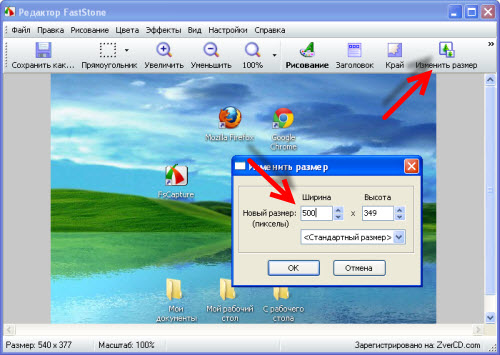
- Нажимаем на меню Рисование и с помощью простой, но достаточной для работы со скриншотами панели инструментов, добавляем различные эффекты в виде выделения, стрелок, текста:
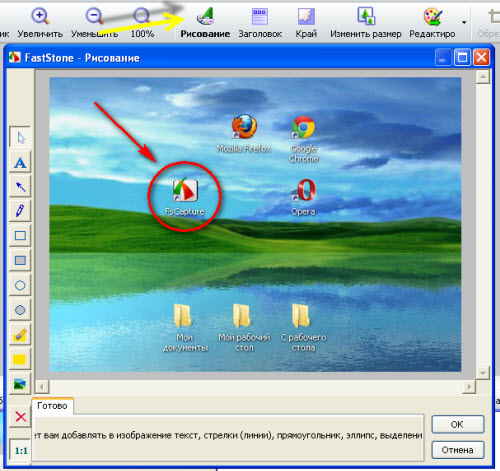
- Кликнем на кнопку Край.
Здесь устанавливаем привлекательные эффекты для обработки краев картинки, а также здесь можно разместить собственный логотип, который предварительно следует нарисовать:
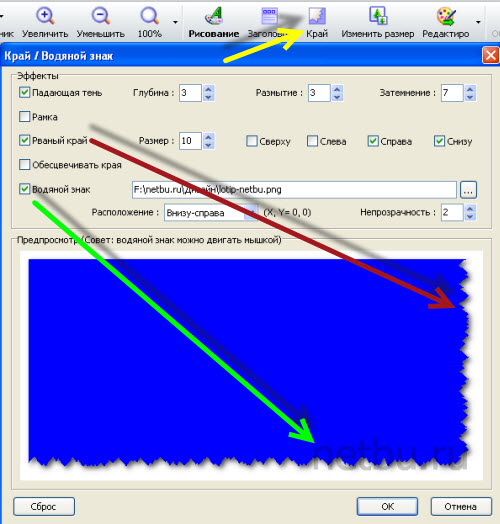
- Теперь сохраняем полученный результат на компьютер, для этого переходим по кнопке Сохранить как… Здесь также можно задать качество изображения. Чем меньше будет весить картинка, тем лучше:
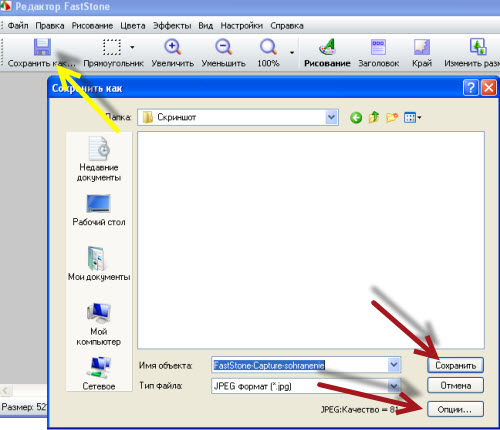
- Созданный скриншот готов!
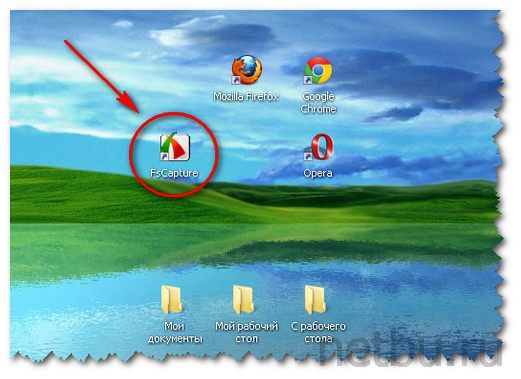
Из возможностей FastStone Capture особо выделю:
- захват окна с прокруткой, если изображение выходит за пределы экрана, то благодаря этой функции легко захватить всю картинку.
- запись видео! Достаточно нажать на Запись и Вы сможете записать полноценный видео урок с монитора, а простые настройки ускорят процесс освоения:
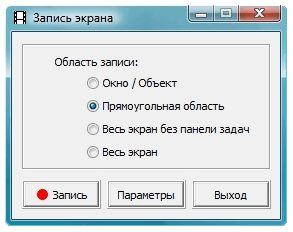
FStCapture — очень удобная и шустрая программа для того, чтобы сделать скрин экрана, лично я пользуюсь ей регулярно и Вам также рекомендую ;). Мы освоили создание скриншотов, а в следующий раз займемся оптимизацией изображения, поэтому обязательно и ждите следующих уроков.
Всем, кто знаком с социальной сетью Вконтакте рекомендую познакомиться с бесплатной программой по накрутке лайков, подписчиков, групп в этом анонсе.
Смотрите подробную видео инструкцию по использованию программы FSCapture:
С уважением, Дмитрий Байдук




















![]:-> ]:->](https://netbu.ru/wp-content/plugins/qipsmiles/smiles/devil.gif)






























 На этом веб-ресурсе размещены материалы о том, как, не имея глубоких знаний в сфере бизнеса онлайн создать свой блог на WordPress и заработать на нем. Также узнаете о продвижение сайта в интернете и раскрутке в социальных сетях.Читайте с чего я начал
На этом веб-ресурсе размещены материалы о том, как, не имея глубоких знаний в сфере бизнеса онлайн создать свой блог на WordPress и заработать на нем. Также узнаете о продвижение сайта в интернете и раскрутке в социальных сетях.Читайте с чего я начал 
А у меня на windows 7 максимальная стоит программа “Ножницы”, с помощью неё и делаю скрины. Тем более, что программа была уже вместе с системой!
Хорошо тебе, я ещё юзаю XP – семерку установить руки не доходят!
Хорошая прога и качественно рассказано, я пользуюсь Снагит, поистине широко функциональный софт для скриншотов с прокруткой, разных форматов, отдельных областей, в том числе и произвольных. Одним словом рекомендую
Спасибо за подсказки, пока что дедовским способом делаю. (Print Screen)
FastStone Capture программа платная и стоит $19.95
я тоже пользуюсь Fscapture, особенно когда надо сделать скрин с прокруткой – очень удобно.
Если просто скрин экрана, то использую “ножницы”